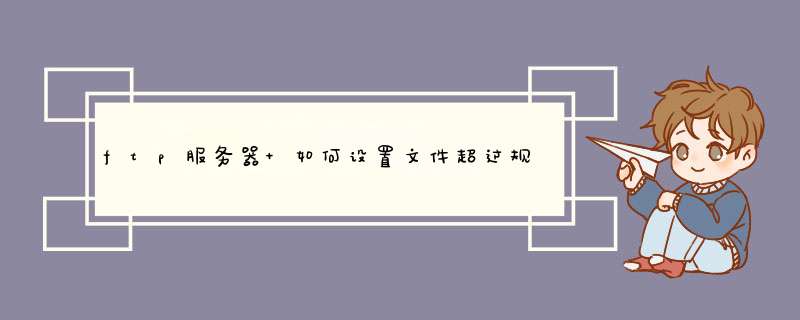
解决方法:
在没有传输数据时,定时发送NOOP指令,该指令是为了维护连接,目的就是不让FTP SERVER断线,FTP SERVER 接收后不做任何操作。只是返回:
200 Ok. Parameter was ''.
FTP站点中的数据一般都保存在主目录中,然而主目录所在的磁盘空间毕竟有限,也许不能满足日益增加的数据存储要求。重新创建FTP站点,并将主目录设置在另一个存储空间相对较大的磁盘分区中固然可行。但这种方法要求用户记住两个甚至更多的FTP站点地址,会给用户的访问带来不便。其实,创建FTP站点虚拟目录可以很好的解决这个问题。FTP虚拟目录可以作为FTP站点主目录下的子目录来使用,尽管这些虚拟目录并不是主目录真正意义上的子目录。究其实质,虚拟目录是在FTP站点的根目录下创建一个子目录,然后将这个子目录指向本地磁盘中的任意目录或网络中的共享文件夹。创建虚拟目录的步骤如下所述:
第1步,打开“Internet 信息服务(IIS)管理器”窗口,在左窗格中展开“FTP站点”目录。右键单击创建的FTP站点名称,在弹出的快捷菜单中依次选择“新建”→“虚拟目录”命令。打开“虚拟目录创建向导”对话框,在欢迎对话框中直接单击“下一步”按钮,如图2008111407所示。
图2008111407 选择“虚拟目录”命令
第2步,在打开的“虚拟目录别名”对话框中,用户需要设置连接到该虚拟目录时使用的名称。虚拟目录的别名不必跟指向的实际目录名相同。在“别名”编辑框中输入虚拟目录名称,并单击“下一步”按钮,如图2008111408所示。
图2008111408 “虚拟目录别名”对话框
第3步,打开“FTP站点内容目录”对话框,这里需要指定虚拟目录指向的实际目录。单击“浏览”按钮在本地磁盘中选中实际目录,或者在“路径”编辑框中输入网络共享文件夹的UNC路径。设置完毕单击“下一步”按钮,如图2008111409所示。
图2008111409 设置虚拟目录指向的实际目录
小提示:如果用户在“路径”编辑框中输入共享文件夹的UNC路径,在单击“下一步”按钮后会打开“安全凭据”对话框,要求输入有权访问指定该共享文件夹的用户名和密码,如图2008111410所示。
图2008111410 “安全凭据”对话框
第4步,在打开的“虚拟目录访问权限”对话框中可以设置该目录的访问权限,用户可以根据实际需要决定是否选中“写入”复选框。依次单击“下一步”→“完成”按钮完成创建过程,如图2008111411所示。
图2008111411 设置虚拟目录访问权限
现在FTP虚拟目录已经被成功创建,用户可以在Web浏览器地址栏中输入形如ftp://10.115.223.60/d的地址来连接到该虚拟目录,如图2008111412所示。
Serv-U 的用法 利用Serv-U 在FTP服务器的搭建中,Serv-U是目前使用比较多的工具之一。它设置简单,功能强大,而且非常稳定,总体上来说上它比IIS附带的FTP服务器略胜一筹。它适用于所有的Windows版本,是一款共享软件,可以让用户免费使用一个月。 第一步:Serv-U的下载和安装。 目前Serv-U的最高版本为4.0,文件大小为2.9MB,它的下载站点之一为“ http://www.download.com.cn/show.phtml?action=detail&id=484”。 点击下载的可执行文件即可开始安装了,安装过程很简单,所有设置保持默认值就可以,按“Next”完成每一步(如图24)。安装完毕,在Windows的桌面上就出现Serv-U的图标,双击Serv-U图标,出现Serv-U主窗口,点击主界面右边窗口的“Start server”即可启动FTP服务器 。 第二步:Serv-U的配置。 在Serv-U的安装完成之后即可出现配置向导,可以通过这个向导来对它进行配置,主要步骤如下。 A.安装程序首先启动一个设置向导帮助你设置FTP服务器,点击“Next”继续。 B.系统弹出输入IP的对话框,此项需要填入你准备为此FTP服务器绑定的IP地址。除非你的计算机有多个固定的IP地址,并且你只想其中一个被FTP服务器所使用,否则,建议不管你是否有固定的IP地址,都将此项保留为空(即让系统自动侦测),点击“Next”(如图25)。 C.输入Domain name(域名)。此处填入你FTP服务器的域名。但域名由DNS解析而不是由这里决定,因此实际上你可以填入任意内容,比如像“我的个人FTP服务器”这种对此FTP进行说明的文字。 D.输入FTP访问的端口号,一般保持默认的21即可。 E.匿名用户的创建和访问目录的设定。首先向导会提示你是否要创建匿名帐号,这里选择是,如果选择不,则用户需要用户名和密码才能访问FTP服务器。接下来安装向导提示输入匿名用户的主目录(Anonymous home directory),此处按照需要来设定匿名用户访问硬盘的位置。 F.选择匿名用户是否将其限制在主目录里,如果选择是,则用户只能访问其主目录及以下的目录树;如果选择否,则可以访问其主目录的同级或更高级的目录树。从安全角度考虑,一般建议选是。 G.创建新用户和访问目录。按照向导的提示一步一步创建新用户并输入密码(如图26),接着指定该用户可访问的目录和用户权限即可。 到这里,你的个人FTP就已经搭建完成了。不过这还只能实现Serv-U赋予的默认功能和权限,要真正让这个服务器能被你自己随心所欲地控制和管理,则还需要经过以下后续的操作,这主要包括如下几点。 A.对FTP用户的管理 欲增加一个新用户(包括增加Anonymous用户),则在Serv-U的一个域中选中Users(用户),然后单击右键,进入New User(新用户),依次根据提示为它设置好User Name(用户名)、Password(密码)、Home directory(主目录)等即可完成(如图27)。 欲删除一个用户,则在此用户上单击右键,选Delete User(删除用户)即可。 B.对目录权限的管理 在Serv-U左边框架中选中用户名,再在右边框架中进入Dir Access(目录存取)窗口,然后在列表中选中相应目录后,就可在窗口的右侧更改当前用户对它的访问权限了(如图28)。 文件的属性主要包括: Read(读):对文件进行读操作(复制、下载,不含查看)的权力。 Write(写):对文件进行写操作(上传)的权力。 Append(附加):对文件进行写操作和附加操作的权力。 Delete(删除):对文件进行删除(上传、更名、删除、移动)操作的权力。 Execute(执行):直接运行可执行文件的权力。 List(列表):对文件和目录的查看权力。 Create(建立):建立目录的权力。 Remove(移动):对目录进行移动、删除和更名的权力。 Inherit(继承):如勾选中此项,则以上设置的属性将对当前Path(目录)及其下的整个目录树起作用;否则就只对其当前目录有效。 C.其他设置 在Local server下的Setting处还可设置服务器的一些通用信息。 在“max no.of users”处,设定同时登录该服务器的最大用户数。 在Max.Speed处根据自己电脑的配置,设置用户最大下载速度。 选择“Block users who connect more than XX times within YY seconds for ZZ minutes”复选框并设置相应的数值,可以防止有些恶意用户为达到攻击目的在短时间内对该服务器的频繁登录。 选择“Delete partially uploaded files”复选框,可以自动删除上传失败后留在服务器上不完整文件。如果不要选中这项,就能让Serv-U支持断点上传功能(如图29)。欢迎分享,转载请注明来源:夏雨云

 微信扫一扫
微信扫一扫
 支付宝扫一扫
支付宝扫一扫
评论列表(0条)